1、打开Word文档,依次点击“设计”>“页面颜色”,然后给Word文档设置好背景色。

2、设置好背景颜色之后,点击Word软件左上角的“文件”选项
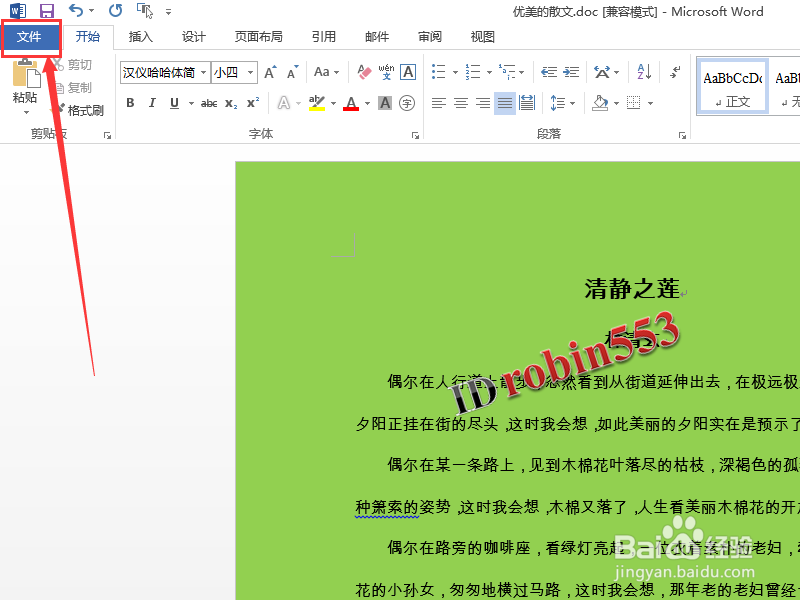
3、进入文件选项卡之后,点击殳陌抻泥页面左侧的“打印”选项,然后就可以看到Word文档的打印预览了,此时在打印预览中我们不能看到背景颜色。
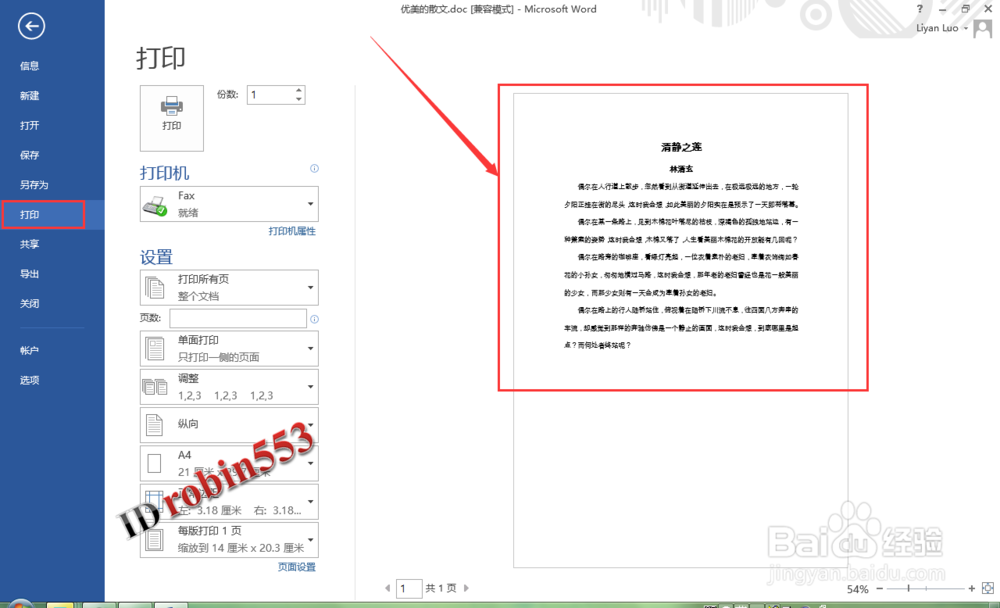
4、接下来点击文件选项卡页面左侧的“选项”进入Word设置页面。
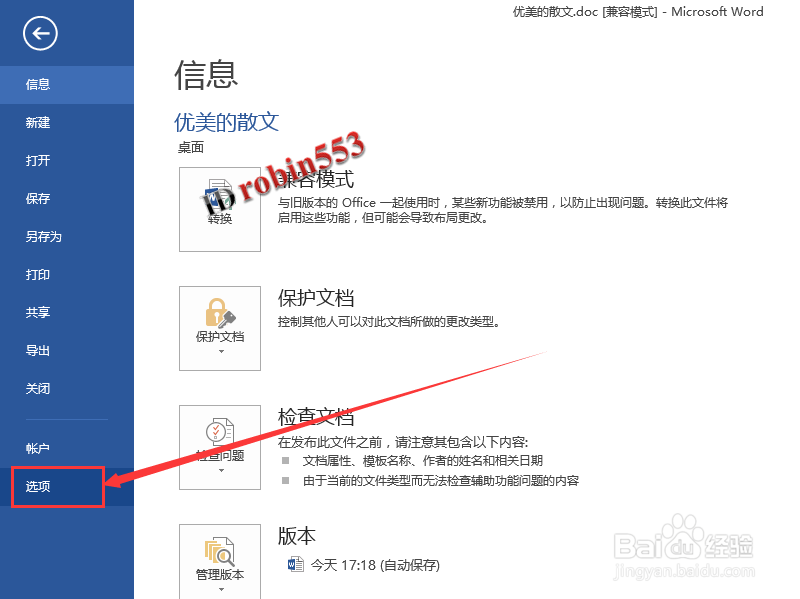
5、打开Word选项窗口之后,点击窗口左上角的“显示”选项卡。
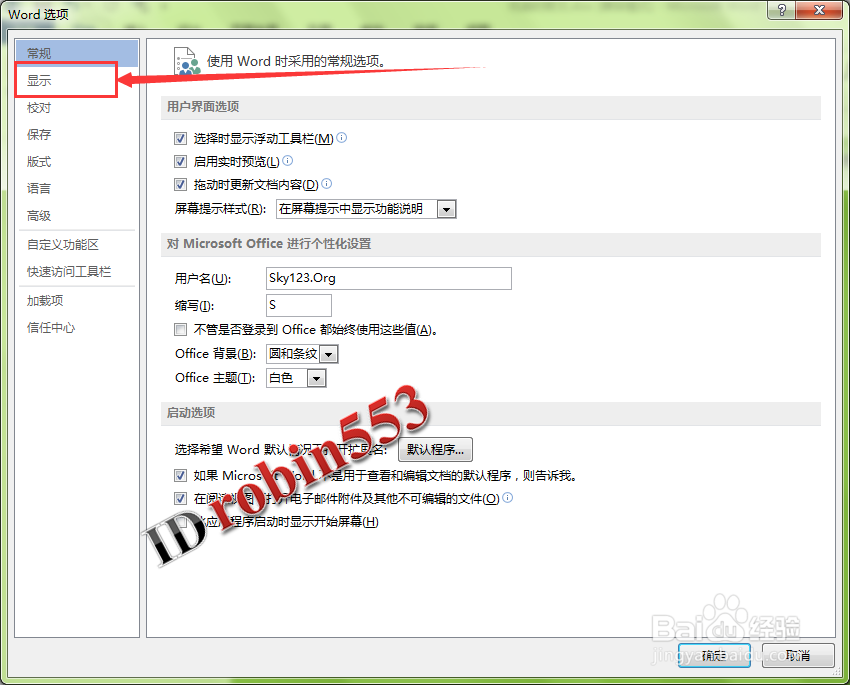
6、在显示选项卡下方的打印选项中,勾选“打印背景色和图像”选项。
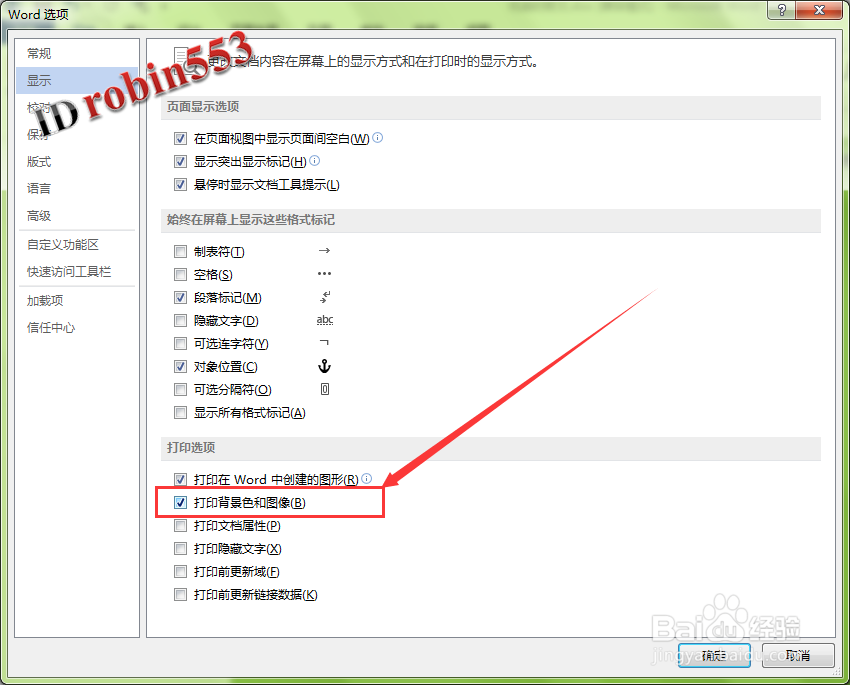
7、设置完成后,再次查看打印预览就能看到背景色已经可以打印了。

